远程控制电脑windows电脑的方法有很多种,根据不同场景的不同需求选择适合自己的方法来实现远程控制windows系统电脑。
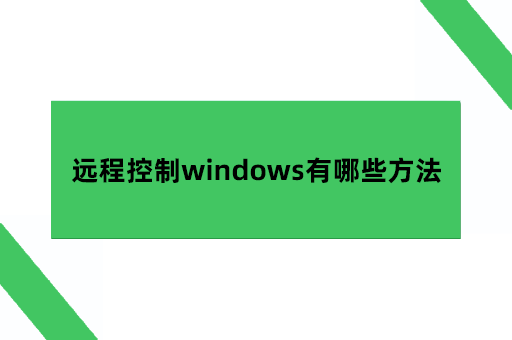
第一种方法,可以使用钉钉软件来实现对windows系统电脑的远程控制。第一步,打开钉钉软件,并输入账号密码进行登录。点击钉钉好友消息列表(想要远程控制电脑所登录的账号)打开聊天对话框,点击输入框右上角更多选项。点击远程协助选项。等待对方接受就能开启远程连接实现对电脑的远程控制;
第二种方法,使用QQ实现对windows操作系统电脑的远程控制。类似于上面说的钉钉,打开QQ并登录账号,选择你要控制的电脑所登录的账号的聊天对话框,点击打开,在右上角处选择请求远程控制对方电脑,对方同意后即可开启对对方电脑的远程控制。QQ也提供邀请对方协助自己电脑的选项,点击邀请对方进行远程协助,待对方同意后,即可把我方电脑的控制权交给对方。
第三种方法,使用腾讯会议来实现电脑间的远程控制。协助者和被协助者进入到同一个会议中,被协助者点击底部工具栏“共享屏幕”选择共享内容,开始共享;
开始共享后,共享者可通过点击屏幕上方工具栏“远程控制”按钮,邀请会中的某个成员进行远程控制。当受邀成员接受远程控制的邀请时,双方即进入远程控制会话链接过程。
链接成功后,共享者如需要临时进行本地操作,可以直接移动鼠标或通过屏幕上方的工具栏中【远程控制】旁三角按钮->选择【禁止该用户的鼠标/键盘操作】,也可以根据需要选择【剪切板同步】,被控用户可随时中断远程控制。
第四种方法,使用快速助手实现远程控制windows系统电脑,但要拥有微软账号,如果没有需要另外注册,比较繁琐,所以不做过多描述。
第五种方法,还可以选择使用AirDroid Remote Suppor软件实现两台电脑间的远程协助。只需在下载完成后打开AirDroid Remote Suppor软件,在协助其他人进行远程控制时,你可以使用连接id,将这个连接id(被控制端)输入到控制端的AirDroid Business中,发送远程控制请求,在被控制端同意后,就能开始两台电脑间的远程连接。另外,AirDroid Remote Suppor在准备控制无人值守的设备时,可以事先将想要控制的设备添加到“我的设备”中,那么就不需要使用连接码和点击同意按钮。直接点击事先添加好的被控制端设备,即可开启远程连接。。
另外软件具备远程锁定本机功能和安全模式(黑屏模式)有效守护用户的隐私和文件安全。AirDroid Remote Suppor还支持实时语音通话,文字交流,文件互传。想要了解详情可以去官网介绍里详细查看。
以上就是两台电脑间实现远程控制的常用方法了,根据不同的应用场景选择适合你的远程操控软件来实现远程办公,文档演示,远程协助等等功能吧。
